Установка Pepper Flash Player для Chromium с помощью репозитория. Хром компоненты
Chrome Components Pepper Flash — проверить обновления в браузере
Проблема безопасности в сети всегда актуальна и стоит довольно остро. Уязвимость многих программ и приложений, их нестабильная работа и высокая ригидность вынуждают разработчиков отказываться от их использования в пользу более стабильных и надёжных решений. Примером подобного является произошедшее с компонентом «Adobe Flash», на смену которому в современных браузерах приходят альтернативные варианты, одним из которых и стал «Pepper Flash».
В данном материале я расскажу, что такое Chrome Components Pepper Flash, а также поясню, как проверить обновления Pepper Flash в вашем Гугл Хром.
 Учимся обновлять компонент «Pepper Flash»
Учимся обновлять компонент «Pepper Flash»«Adobe Flash» и «Pepper Flash» – в чём разница
На просторах Рунета довольно часто путают эти компоненты, не делая между ними никаких различий. Однако различия существуют, и они существенные, так как указанные компоненты используют различный API.
В то время как «Adobe Flash» использует более ранний «NPAPI» («Netscape API», начал разрабатываться ещё в 1995 году компанией «Netscape Navigations», и продолжил своё развитие в «Adobe Systems»), то «Pepper Flash» использует более современный «PPAPI» («Pepper Plugin API», разработан компанией «Google» в 2009 году, продолжает совершенствоваться до сих пор).
Несколько лет тому назад «Adobe Systems» отказалась от дальнейшего развития технологии «Adobe Flash» на NPAPI, сосредоточившись лишь на улучшении безопасности компонента с помощью соответствующих обновлений. В то же время компания Google продолжала развивать «Pepper Flash», сумев приобщить к этому процессу и специалистов из «Adobe Systems». Ныне «Pepper Flash» повсеместно используется в работе браузера «Google Chrome».
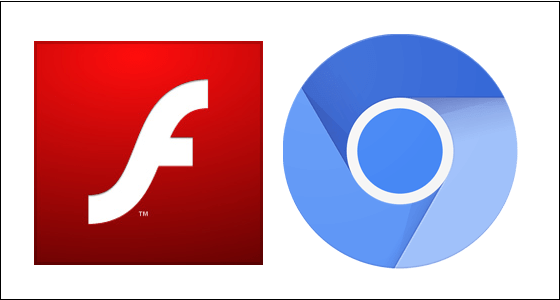
Сама технология «PPAPI» является дальнейшим развитием и усовершенствованием «NPAPI», призванным сделать плагины для ваших браузеров более безопасными и мобильными. При этом данные технологии между собой не совместимы.
Chrome Components – как проверить обновления
Поскольку компонент «Pepper Flash» регулярно обновляется компанией «Google», то бывает достаточно иметь самую свежую версию браузера Хром, и вовремя устанавливать на ПК все соответствующие обновления. При этом данный браузер также имеет возможность обновления отдельных компонентов, одним из которых и является «Pepper Flash».
- Для реализации данной задачи достаточно запустить ваш «Google Chrome», набрать в адресной строке: chrome://components и нажать ввод. Не путать с адресом расширений Chrome Extensions.
- В открывшемся списке компонентов необходимо найти компонент «pepper_flash» (при наличии оного), и нажать на рядом расположенную кнопку «Проверить обновления».
- После этого система проверит наличие обновлений для указанного компонента, и при нахождении таковых произведёт обновление компонента до самой свежей версии.
 Нажмите на «Проверить обновления» для обновления вашего «pepper flash»
Нажмите на «Проверить обновления» для обновления вашего «pepper flash»При этом не рекомендую злоупотреблять такими выборочными обновлениями. Будет лучше постоянно иметь на своём компьютере самую свежую версию браузера Хром, что обеспечит стабильную и надёжную работу указанного веб-навигатора.
Заключение
В данном материале мной было рассмотрено обновление для компонента Pepper Flash в браузере «Google Chrome» по адресу Chrome Components. Следите за регулярными обновлениями для вашего браузера, этого гарантирует его стабильную и надёжную работу в будущем.
it-doc.info
Проверка обновлений в Chrome Components Pepper Flash

Предположим, вас устраивает текущая версия браузера, однако, для корректной работоспособности некоторых компонентов, например, Pepper Flash (известен как Flash Player), обновления все же рекомендуется проверять и, при необходимости, устанавливать.
Как проверить обновления для Pepper Flash?
Обратите внимание, что наилучший способ обновлять компоненты Google Chrome – это обновлять непосредственно сам браузер. Если у вас нет серьезной необходимости обновлять отдельные компоненты браузера, то лучше браузер обновлять комплексно.
Подробнее об этом: Как обновить браузер Google Chrome
1. Откройте браузер Google Chrome и в адресной строке перейдите по следующей ссылке:
chrome://components/
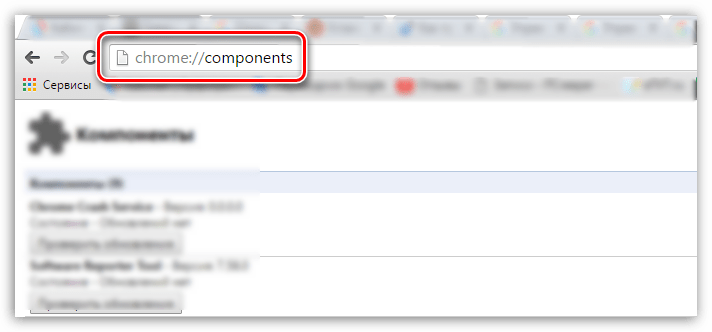
2. На экране отобразится окно, в котором содержатся все отдельные компоненты браузера Google Chrome. Найдите в этом списке интересующий компонент «pepper_flash» и щелкните около него по кнопке «Проверить обновления».
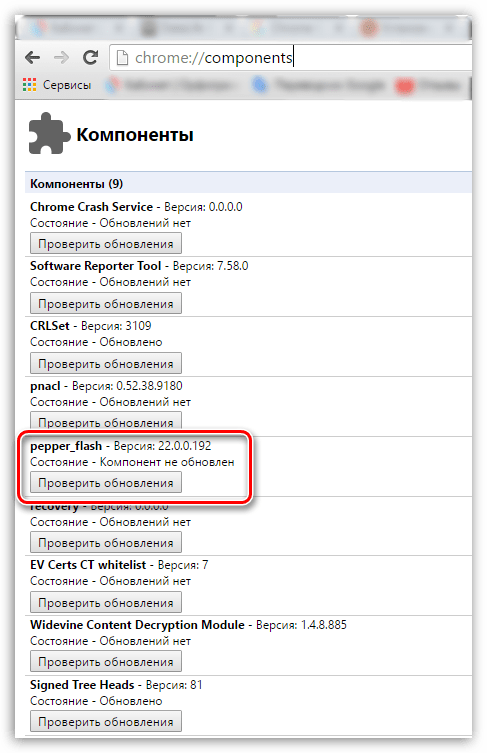
3. Данное действие не только проверит наличие обновлений для Pepper Flash, но и обновит данный компонент.
Таким образом, данный способ позволяет обновить встроенный в браузер плагин Flash Player, не прибегая к установке самого браузера. Но не забывайте, что своевременно не обновляя браузер, вы рискуете столкнуться с серьезными проблемами не только в работе веб-обозревателя, но и вашей безопасности.
 Мы рады, что смогли помочь Вам в решении проблемы.
Мы рады, что смогли помочь Вам в решении проблемы.  Задайте свой вопрос в комментариях, подробно расписав суть проблемы. Наши специалисты постараются ответить максимально быстро.
Задайте свой вопрос в комментариях, подробно расписав суть проблемы. Наши специалисты постараются ответить максимально быстро.
Помогла ли вам эта статья?
Да Нет lumpics.ru
Как в chrome://components/ проверить обновления для Pepper Flash?
С помощью chrome://components/ каждый пользователь браузера Google Chrome имеет возможность проверить обновления всех установленных расширений. К ним относится и Pepper Flash, который более известен как Flash Player.
Этот компонент есть в любом современном браузере. Без него не запустится ни одно видео, ни одна анимация и ни один другой представитель мультимедийного контента.
А теперь перейдем непосредственно к процедуре проверки обновлений.
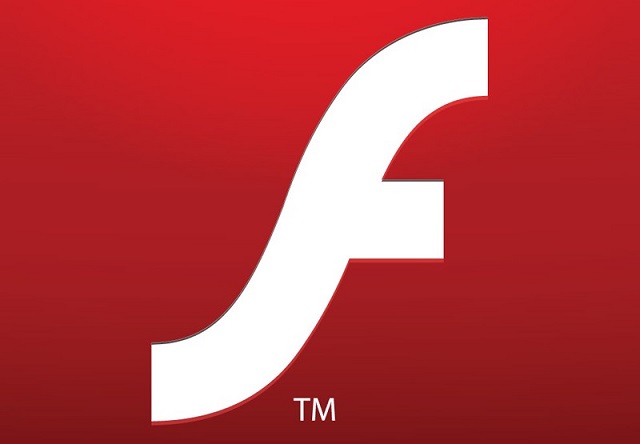
Проверка Pepper Flash пошагово
Чтобы выполнить поставленную задачу, необходимо выполнить ряд простых действий:
- Откройте Google Chrome. В адресной строке введите «chrome://components/» (можно скопировать прямо отсюда). Это показано на рисунке №1.
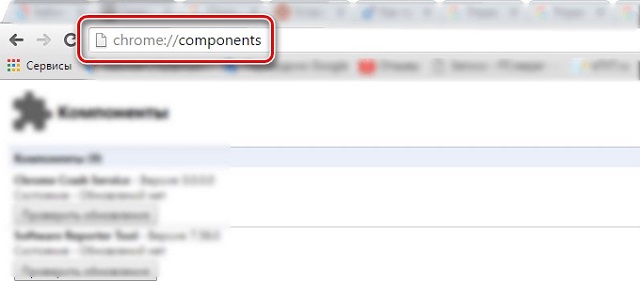
Рис. №1. Ввод «chrome://components/» в адресную строку браузера
- Ниже отобразятся все установленные в браузере расширения. Здесь они называются компонентами. Также указано их количество. Под каждым из них есть кнопка «Проверить обновления». Поэтому то, что Вам нужно сделать на данном этапе заключается в том, чтобы найти Pepper Flash и нажать на кнопку «Проверить обновления» под ним.
Подсказка: Обычно название некоторых компонентов пишется с нижним подчеркиванием и с маленькой буквы. Поэтому в Вашем случае расширение может называться не «Pepper Flash», а «pepper_flash».
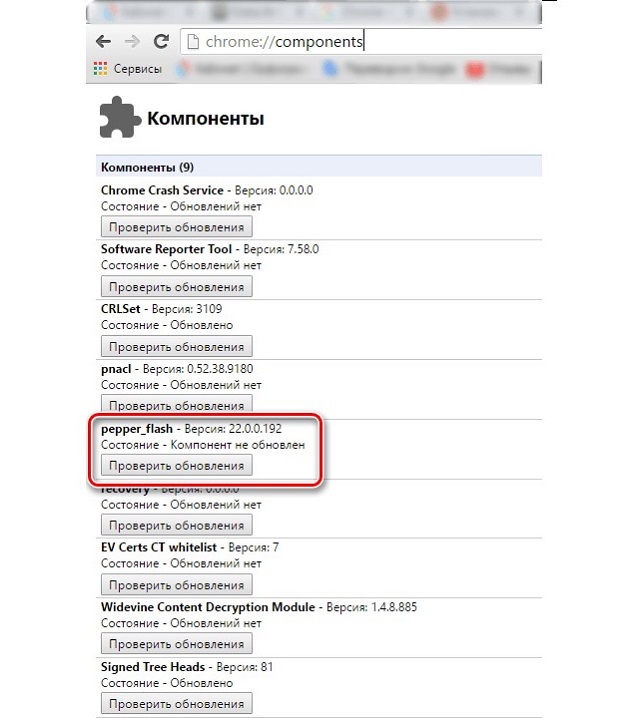
Рис. №2. Расширение pepper_flash в списке компонентов Google Chrome
- Собственно, это и все, что Вам нужно сделать. Дальше останется только наблюдать за всем происходящим. Программа проверит обновления и, если таковые доступны, скачает и установит их. Здесь пользователь уже принимает участие лишь в качестве немого зрителя.
P.S.
Время от времени обязательно обновляйте целый браузер, а не только отдельные его компоненты. Благодаря этому Вы избежите огромного множества разнообразных проблем.
В частности, речь идет о том, что через браузер на компьютер не попадут те или иные угрозы и вирусы.
Кроме того, работа программы будет более стабильной – страницы будут грузиться быстрее, а с загрузкой файлов не возникнет никаких проблем.
Поэтому время от времени обязательно заходите на официальный сайт Google Chrome и скачивайте там актуальную версию программы. Хотя есть и другие способы обновления данного браузера.
Ниже Вы можете наглядно видеть работу с chrome://components/. С помощью данного меню можно обновлять абсолютно все компоненты браузера.
best-mobile.com.ua
Как в браузере Chrome components Adobe Flash Player обновить?
 27 сентября, 2017
27 сентября, 2017  GoodUser
GoodUser В большинстве современных браузеров, используются специальные компоненты, необходимые для воспроизведения различных типов медиа-контента. Подобные расширения и плагины позволяют сделать эксплуатацию обозревателя максимально комфортной. Периодически для данных плагинов выходят обновления, которые обязательно следует устанавливать для поддержания функциональности программы.
Зачем нужно обновлять Adobe Flash Player?
Одним из ключевых компонентов, необходимых для работы Гугл Хрома, представляется флеш плеер, используемый повсеместно для воспроизведения видео, работы веб-приложений и даже игр. Если веб-страница или приложение уведомляет пользователя о необходимости установить последнюю версию этого компонента, следует chrome components adobe flash player обновить. R

ВАЖНО! Своевременное обновление ключевых компонентов браузера и системы, позволяет гарантировать устранение множества известных уязвимостей. Это гарантирует более высокий уровень безопасности.
Помимо исправления различных неполадок, каждое обновление привносит в компонент различные изменения, позволяющие достичь более высокой производительности и степени оптимизации работы компонента. Также заметно улучшается стабильность, что позволяет избежать зависаний плеера и падений браузера.
Желая обновить флеш-плеер, целесообразно загружать его только с официального сайта приложения, так как загрузка файлов из других источников, может привести к заражению устройства вредоносными программами. Ранее я уже рассказывал, как обновить Adobe Flash Player в Яндекс.Браузере, а теперь расскажу как это сделать в Хроме.
Как установить обновления в Хроме?
Прежде всего, потребуется зайти на сайт компании-разработчика данной утилиты, который будет первым в поиске по соответствующему запросу. На странице представлены варианты загрузки модуля установки, который в автоматическом режиме выполнит все необходимые операции.
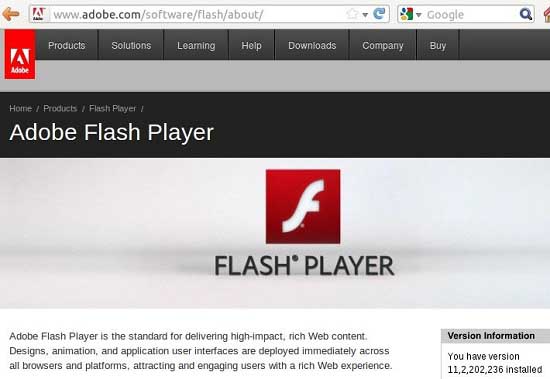
По задумке разработчиков, сайт автоматически определит разрядность и версию используемой системы, а также браузер. Если этого не произошло или данные неверны, рекомендуется выбрать пункт Нужен проигрыватель для другого компьютера.
СОВЕТ! Если уведомление о необходимости обновления было получено на каком-либо стороннем сайте или в различных приложениях, не следует нажимать ссылку Обновить, так как она может вести на различные вредоносные ресурсы.
Выбрав и загрузив нужный модуль, потребуется выполнить следующий алгоритм действий:
- Запустить скачанную утилиту;
- Подтвердить согласие и дождаться окончания операций;
- Нажать клавишу Готово.
В процессе инсталляции пользователю потребуется выключить браузер, так как программе не удастся обновить использующиеся в этот момент компоненты.
Как запустить flash player в Хроме?
Для того, чтобы с запуском плеера не возникало проблем, разработчики внедрили функцию автоматического подключения расширения в тех случаях, когда это требуется для функциональности каких-либо элементов. Однако, если используется старая версия плеера, браузер может попытаться заблокировать подобные действия компонента, о чем непременно уведомит пользователя в верхней части экрана.
В этом случае, у юзера будет два варианта действий: либо обновить компонент до самой свежей и безопасной версии, используя официальный сайт, либо временно разрешить запуск плеера для конкретного сайта.
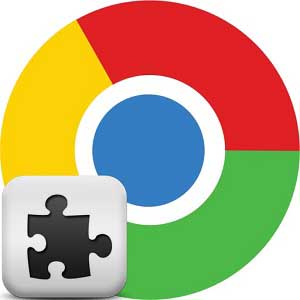
Второй вариант подойдет только в том случае, когда требуется быстро получить нужную информацию из какого-либо видеоролика или другого источника, работающего на флеш-технологии. В противном же случае, целесообразно устанавливать новую версию, так как это позволит поддерживать уровень безопасности в оптимальном состоянии.
userologia.ru
Установка Pepper Flash Player для Chromium с помощью репозитория

Как вы знаете, последняя доступна версия Adobe Flash Player для Linux - 11.2, обновляется она только для браузеров Chrome. Связано это с тем, что Adobe отказались от Linux, а Google взяла разработку в свои руки, попутно обозвав свою разработку Pepper.
Как-то я писал как использовать Pepper в Chromium, однако было необходимо установить браузер Google Chrome, даже если вы им не пользуетесь. Теперь вам достаточно установить один пакет из специального репозитория, который сделает практически всю работу. Он скачает стабильную версию Google Chrome, распакует Pepper Flash Player и установит только его. Chrome устанавливать не придётся.
Данный пакет представляет из себя только установщик Pepper, в нём не содержаться какие-либо файлы из Google Chrome, Adobe Flash и других программ.
Установка Pepper в Chromium
Итак, для установки Pepper Flash Player в Chromium вам нужно воспользоваться следующими командами:
| sudo add-apt-repository ppa:skunk/pepper-flash sudo apt-get update && sudo apt-get install pepflashplugin-installer |
sudo add-apt-repository ppa:skunk/pepper-flash sudo apt-get update && sudo apt-get install pepflashplugin-installer
После установки вам нужно указать Chromium, что нужно пользоваться Pepper Flash Player. Для этого отредактируйте файл запуска браузера. Введите следующую команду:
| sudo gedit /etc/chromium-browser/default |
sudo gedit /etc/chromium-browser/default
И в самом конце файла вставьте следующую строчку:
| . /usr/lib/pepflashplugin-installer/pepflashplayer.sh |
. /usr/lib/pepflashplugin-installer/pepflashplayer.sh
Затем сохраните и закройте файл. Всё, установка завершена.
Теперь перезапустите Chromium, перейдите на chrome://plugins и удостоверьтесь в том, что у вас стоит последняя версия Adobe Flash Player.
У вас наверняка будет установлено две версии Adobe Flash Player, одну из них (ту, которая старее) вам нужно будет отключить:

Чтобы отключить ненужную версию кликните по кнопке "Подробнее" в правом верхнем углу.
После всех изменений перезагрузите браузер и наслаждайтесь стабильной работой Flash-элементов.
ubuntovod.ru
Как проверить обновления в Chrome Components Pepper Flash

Для администраторов компанией Google была разработана специализированная версия браузера Chrome, отличающая от стандартной в основном только тем, что у пользователя здесь есть возможность установки браузера удаленно через использование файла MSI, а также создавать для него определенные правила, включая также настройку параметров обновления. Однако многие не знают о том, как управлять обновлениями в таком Chrome.
На сегодняшний день существуют две программы, предназначенные для обновления такого браузера Chrome, и каждая отличается как своими преимуществами, так и определенными недостатками.
Сразу стоит отметить, что если обновление Pepper Flash не предусматривает необходимость в смене версии самого браузера, то в таком случае можно его сделать через любую программу, и здесь уже все будет зависеть от того, какое приложение включится первым после выхода новой версии этого компонента.
Omaha
Omaha представляет собой специальное приложение для операционной системы Windows, которое предназначается для установки и дальнейшего обновления программного обеспечения. При помощи этой утилиты вы не просто обновляете какие-то определенные компоненты, а сразу переводите на более новую версию браузер Chrome.
Для обновления с помощью данной программы даже не нужно запускать браузер, так как она может обновлять непосредственно файл chrome.dll, который представляет собой ключевой элемент этого обозревателя.

При помощи программы Omaha осуществляется автоматическая проверка обновлений с интервалом около пяти часов. При этом стоит отметить тот факт, что если программа используется в компании, где установлено большое количество компьютеров, то обновление будет осуществляться постепенно на протяжении пятичасового периода.
Скачать Omaha бесплатно
Скачать Omaha с официального сайта.
Программа обновления Chrome
Стандартная программа обновления элементов Chrome предоставляет разработчикам возможность выпускать промежуточные обновления. При этом есть несколько особенностей работы этой утилиты:
- Она может работать только при включенном браузере, и при этом требует для своей работы небольшую часть пропускной способности вашей сети.
- Ей не обновляется непосредственно ключевой элемент Chrome, то есть библиотека chrome.dll.
- Данная утилита обновляет только различные компоненты, данные о которых присутствуют в ядре браузера Chrome.
- Она используется для обновления целого ряда ключевых плагинов и компонентов, загружаемых после первоначальной установки браузера (таких как Pepper Flash).
Таким образом, вы сами можете выбрать, как именно лучше обновлять браузер – устанавливать все обновления сразу или при необходимости периодически делать обновление только для Flash Player и других элементов.
bridman.ru








